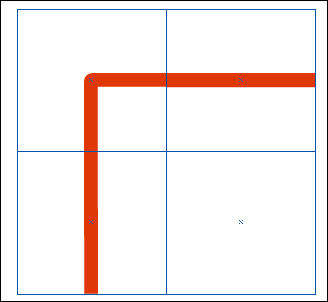Пользовательские рамки
- Выберите Illustrator › Preferences (Предпочтительные установки) › Smart Guides & Slices (Умные направляющие и срезы) (OS X) или Edit (Редактировать) › Preferences (Предпочтительные установки) › Smart Guides & Slices (Умные Направляющие и Срезы) (Mac OS и Windows), чтобы установить Display Options (Опции дисплея). Включите все Display Options. Затем выберите View Smart Guides (Просмотреть умные направляющие) и обеспечьте, чтобы все они были включены.
Вам нужно использовать направляющие для того, чтобы обеспечить достаточно хорошее совмещение рисунка плитки и рисунка угла.
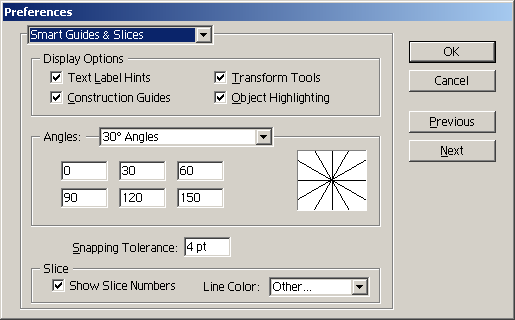
- При все еще выделенном художественном изображении для плитки стороны рамки выделите на панели инструментов инструмент Reflect (Отразить). Щелкните один раз на нижнем левом углу выделенного художественного изображения (1). Нажмите на клавишу Option/ALT и затем щелкните второй раз на верхнем левом углу верхнего левого ограничивающего прямоугольника (2), чтобы создать копию.
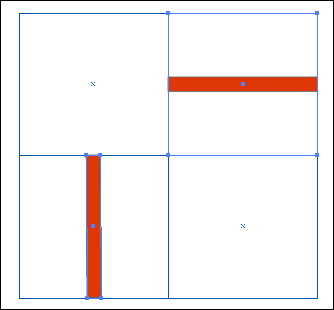
- Создайте художественное изображение угла. Используйте опции Text Label Hints (Подсказки к метке текста), Object Highlighting (Высвечивание объекта) и Construction Guides (Направляющие для построения) из окна Smart Guides (Умные направляющие) в качестве вспомогательных средств при совмещении точек рисунка наружного угла рамки с рисунком плитки стороны. Плитки стороны рамки должны переходить в плитку наружного угла рамки без заметных швов.